- Funciona em Windows e macOS
- Suporta todos os formatos populares de vídeo e áudio, incluindo MKV, MP3, FLAC
- Ajuste os efeitos de vídeo, como brilho, contraste, etc. para ter uma experiência melhor
- Tempo de carregamento rápido em 0,5s
Melhores maneiras de reproduzir vídeo MKV no Mac com Media Player e Video Converter
O arquivo MKV, também chamado de arquivo Matroska Video, é um dos formatos de vídeo mais populares do mundo moderno. É um tipo de arquivo contêiner que suporta faixas ilimitadas de imagem, áudio e legendas. Além do mais, pode compactar vídeo sem perda de qualidade. Você pode desfrutar do vídeo com a imagem original e a qualidade do som. No entanto, a sua compressão de alta qualidade leva a outro problema. Os arquivos MKV geralmente são grandes e nem todos os reprodutores de mídia suportam esse formato.
Para usuários de Mac, esse problema se torna muito óbvio porque o reprodutor de vídeo padrão claramente não suporta este arquivo. Como jogar MKV no Mac? Aqui listamos alguns métodos para você. Leia este artigo e comece a se divertir jogando MKV no macOS.
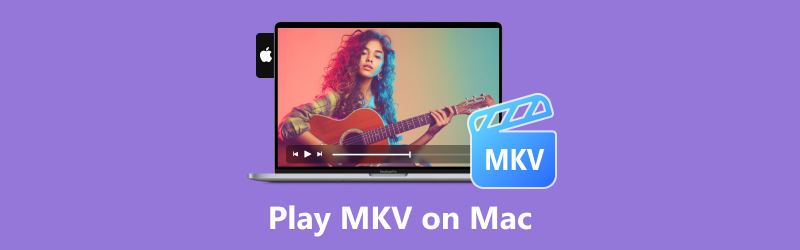
CONTEÚDO DA PÁGINA
Parte 1. Como reproduzir MKV no Mac com Media Player
Você não pode reproduzir vídeo MKV diretamente no Mac com seu player padrão, QuickTime. Portanto, precisamos encontrar um reprodutor de vídeo poderoso que suporte o formato de vídeo MKV. Aqui estão 4 reprodutores de vídeo diferentes. Vamos ver como abrir MKV no Mac com esses reprodutores MKV.
Como reproduzir arquivo MKV com Vidmore Player
Como um reprodutor de vídeo bem respeitável, o Jogador Vidmore recebeu muitas críticas boas devido à sua função poderosa e alto desempenho em uso. Ele pode reproduzir todos os formatos de vídeo populares, como MP4, FLV, MOV e o que é mais importante aqui, MKV, etc. Você pode desfrutar de vídeo HD 4K e 1080p de alta qualidade em seu Mac com ele. E com sua interface amigável, você pode controlar a reprodução e tirar fotos para gravar a imagem que desejar. Mais importante ainda, ele pode reproduzir vídeo quase sem tempo de carregamento, mesmo que seja um vídeo em 4K. Você também pode criar uma lista de reprodução para curtir seu vídeo. A propósito, áudio puro é compatível, então você também pode usá-lo como um reprodutor de música.
Aqui estão algumas etapas sobre como reproduzir MKV com Vidmore Player:
Passo 1. Baixe a versão do Vidmore Player para Mac com o botão Download acima. Instale e inicie o software.
Passo 2. Clique em Abrir arquivo e escolha o vídeo MKV que deseja reproduzir. Você também pode arrastar o vídeo para a interface para reproduzi-lo.
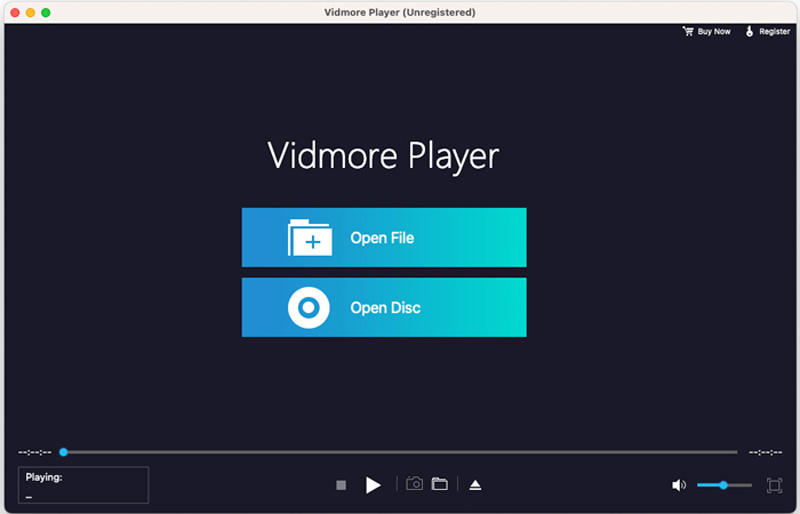
Etapa 3. Use o painel de controle para retroceder e avançar e tirar fotos como desejar.
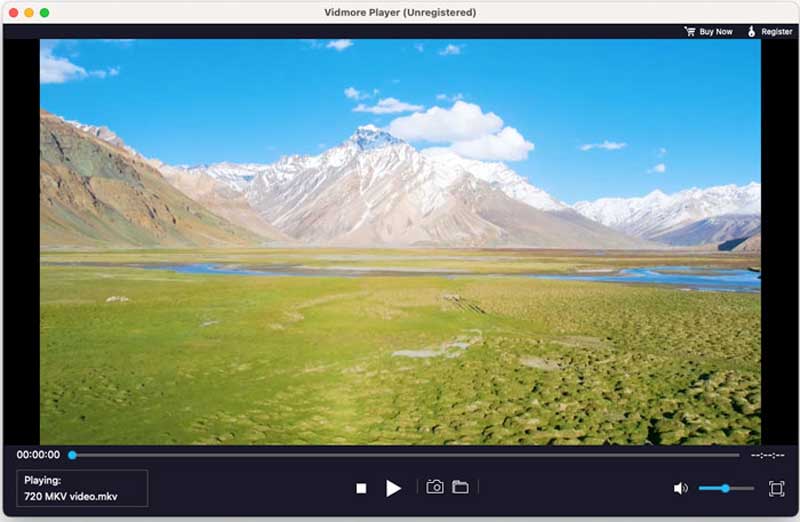
Como assistir MKV no Mac com 5KPlayer
5KPlayer é outra ferramenta para abrir vídeo MKV em dispositivos macOS e Windows. Existem também muitas outras funções. Por exemplo, você pode adicionar marcadores enquanto reproduz um vídeo para encontrar facilmente a parte que deseja. Também permite reproduzir vídeo em 360 graus. Você também pode girar o vídeo se ele não estiver na direção certa. Mas a proporção é fixa. Além disso, permite carregar arquivos de legendas e escolher faixas de áudio.
Passo 1. Baixe 5KPlayer de seu site oficial, instale-o em seu Mac e abra este software.
Passo 2. Clique no botão Vídeo e selecione seu vídeo MKV. Arrastar diretamente para a área livre também pode começar a jogar.
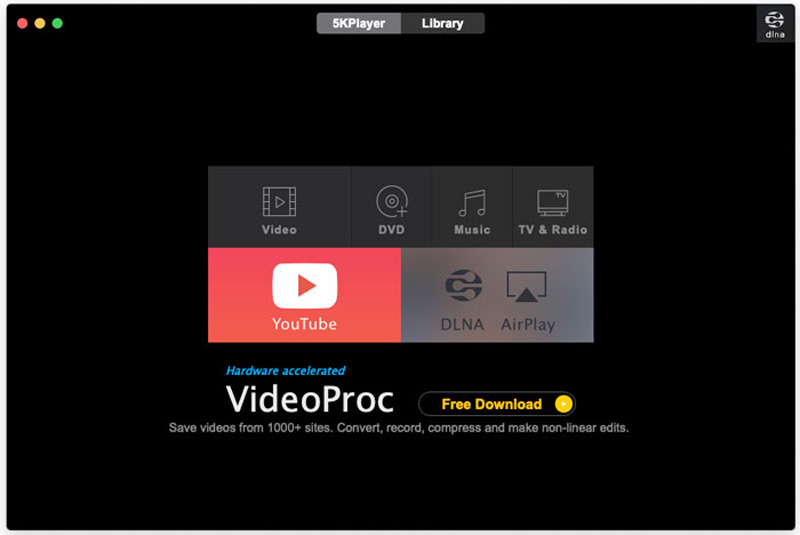
Etapa 3. Aproveite o seu vídeo e ajuste-o com botões de controle para pular, criar videoclipes, adicionar marcadores, etc.
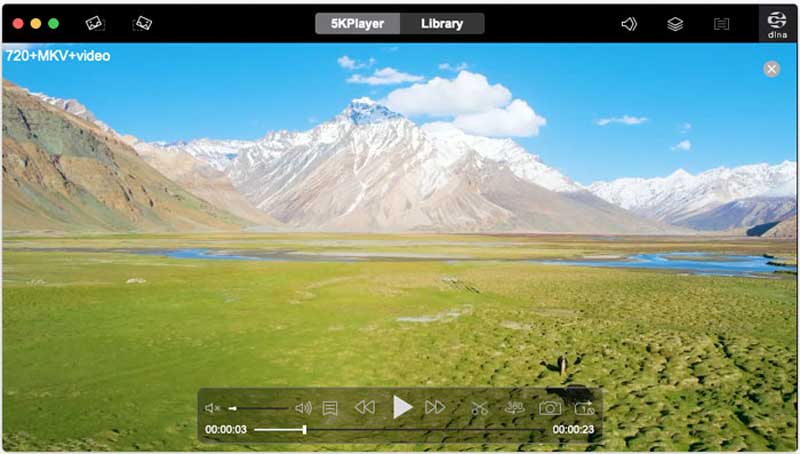
Como abrir MKV no Mac com VLC Media Player
VLC Media Player é um reprodutor popular disponível na maioria dos sistemas operacionais: Windows, macOS, Android e iOS. Ele pode reproduzir vários formatos de vídeo. E você pode usá-lo para reproduzir o arquivo MKV em seus dispositivos macOS. Você também pode usá-lo como um reprodutor de DVD ou Blu-ray. Você pode gravar vídeo ao vivo com seu sistema de gravação integrado. Isso permite que você grave sua parte favorita, assista a qualquer hora e compartilhe com seu amigo.
No entanto, também tem suas limitações. Sua interface é antiga e complicada. Parece mais um software funcional e agora pode aprimorar a reprodução como outro software.
Como reproduzir vídeo MKV com VLC Media Player:
Passo 1. Acesse o site oficial e baixe o VLC Media Player.
Passo 2. Instale e inicie o VLC. Clique em Abrir mídia ou Soltar mídia aqui para adicionar o arquivo MKV.
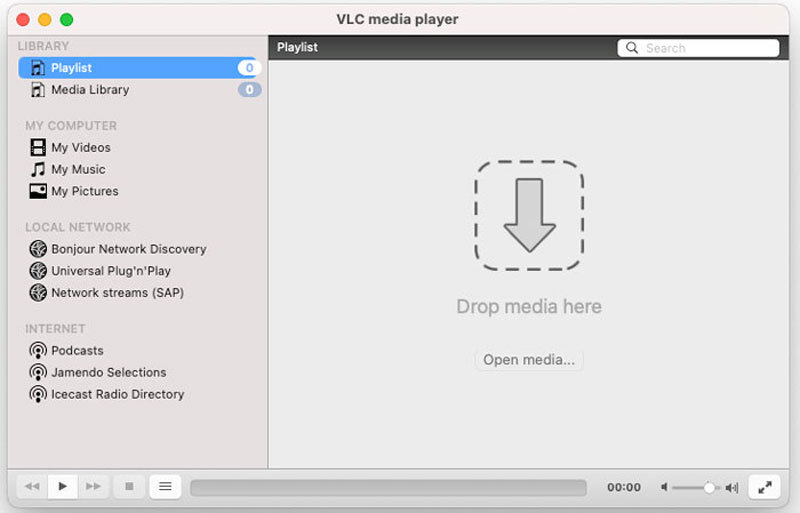
Clique neste link para saber mais se VLC Media Player não consegue reproduzir MKV.
Como reproduzir MKV no Mac com QuickTime Player padrão
Você não pode reproduzir vídeos MKV diretamente com o QuickTime Player. Mas você pode usar um plugin QuickTime, Perian, para reproduzir quase todos os formatos de vídeo e, claro, MKV no Mac. É um plugin gratuito e de código aberto. Após a instalação bem-sucedida, ele funcionará automaticamente no QuickTime. Mas este software foi descontinuado e só funciona no QuickTime 7.6.6.
Como abrir arquivo MKV no Mac com o plugin Perian:
Passo 1. Baixe o Perian de seu site oficial e instale-o em seu Mac. Em seguida, reinicie o seu computador.
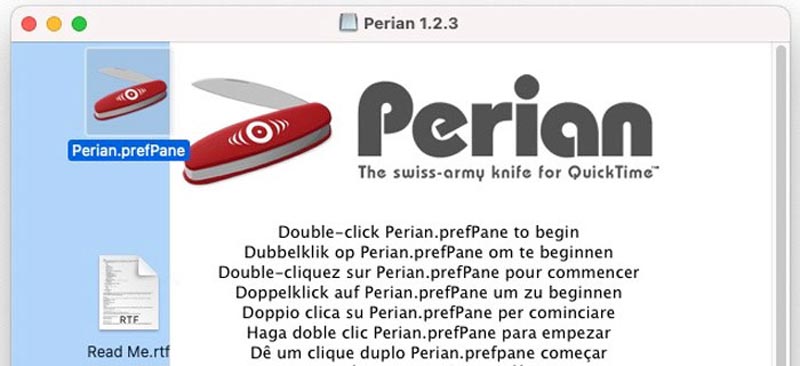
Passo 2. Encontre o vídeo MKV que deseja reproduzir. Clique com o botão direito e abra com QuickTime.
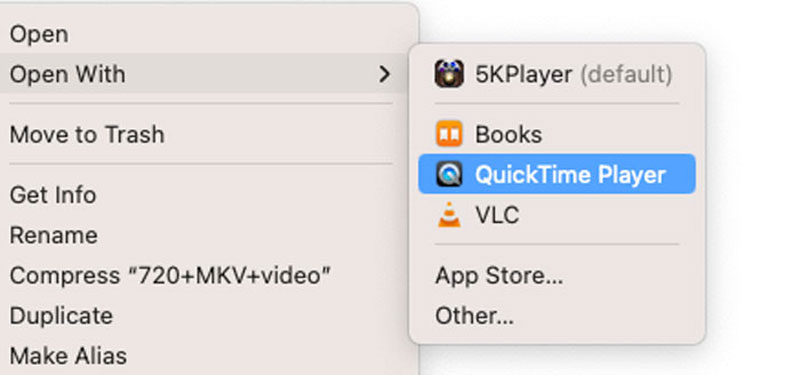
QuickTime Player também é um editor de vídeo que pode te ajudar cortar vídeos.
Parte 2. Como assistir MKV no Mac convertendo para MOV
Se não consigo reproduzir MKV diretamente no Mac, por que não posso alterá-lo para outros formatos? Essa também é uma boa solução para resolver esse problema. Depois apareceram mais perguntas. Como posso converter MKV para outros formatos? Como posso fazer isso com perda de qualidade?
Podemos resolver esses problemas com Vidmore Video Converter de uma só vez.
Vidmore Video Converter é uma solução completa para converter vídeo. Você pode converter vídeo para mais de 1.000 formatos diferentes sem perda de qualidade. Além disso, também oferece suporte para aprimorar seu vídeo por meio da edição. Você pode até fazer um MV diretamente do seu vídeo original e salvá-lo como um formato para sua mídia social.
Como converter vídeo MKV para MOV:
Passo 1. Clique no botão Download abaixo para baixar e instalar o Vidmore Video Converter no seu MacBook ou em outros dispositivos macOS. Então, inicie-o.
Passo 2. Clique no botão Mais para adicionar arquivos MKV.
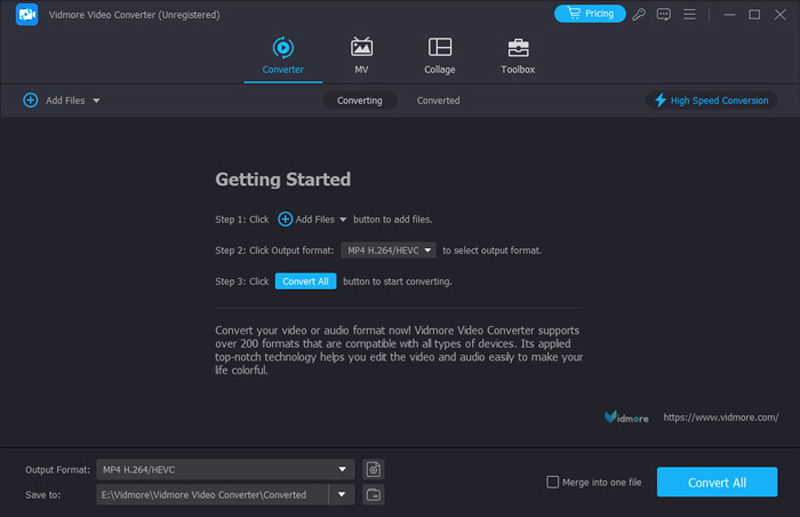
Etapa 3. Escolha os formatos de saída suportados pelo QuickTime, MOV, por exemplo.
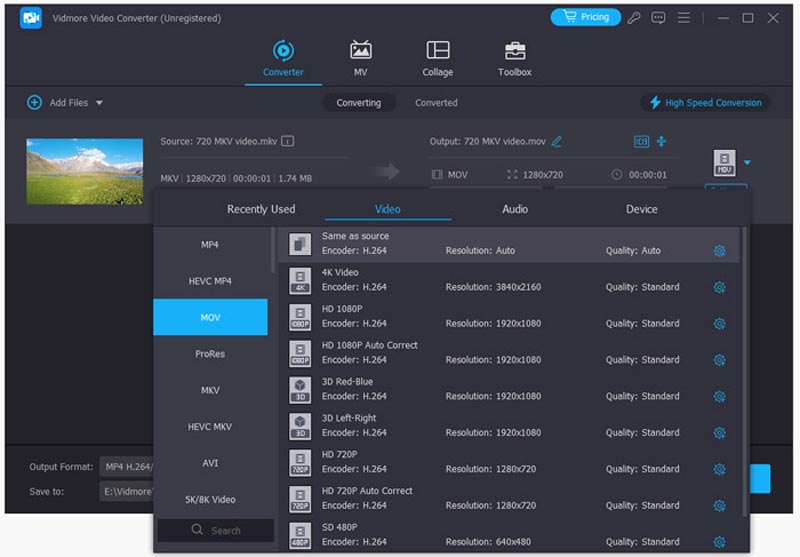
Passo 4. Clique em Converter tudo e espere um pouco. Depois, você pode aproveitar o vídeo MKV convertido em seu Mac.
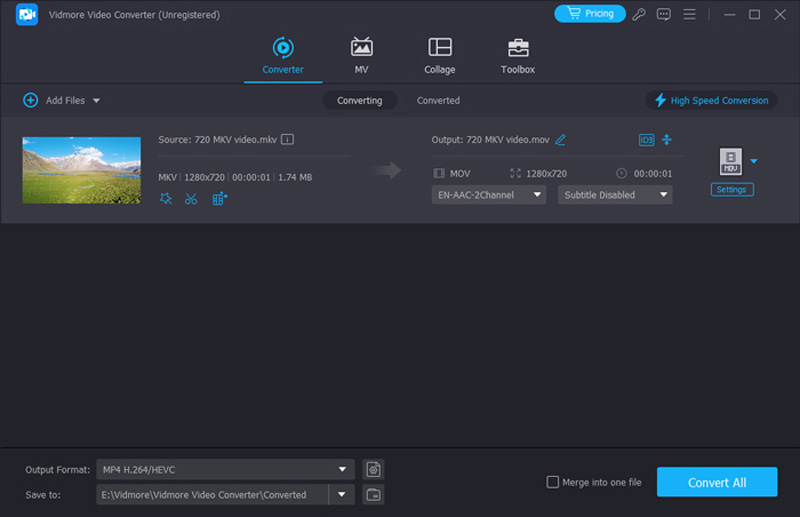
Parte 3. Perguntas frequentes sobre como reproduzir MKV no Mac
Como reproduzo arquivos MKV no QuickTime?
Infelizmente, o QuickTime Player não suporta arquivos MKV, então você não pode reproduzir arquivos MKV no Mac diretamente no QuickTime. Você pode baixar o Perian, um plugin para QuickTime, para ajudá-lo a reproduzir MKV e outros arquivos de vídeo.
A Apple oferece suporte a arquivos MKV?
Os reprodutores de mídia padrão da Apple não suportam arquivos MKV. Você pode recorrer a outro software para obter ajuda. Você pode usar Jogador Vidmore no seu Mac.
Qual é o melhor reprodutor MKV gratuito para Mac?
Jogador Vidmore é a sua melhor solução para reproduzir MKV no Mac. Você pode reproduzir MKV e todos os outros formatos populares com ele. Ele também suporta vídeo HD. Você pode desfrutar de seu vídeo, Blu-ray e DVD com ele.
Conclusão
Embora você não possa jogue MKV no Mac com seu reprodutor de mídia padrão, há muitas outras opções para você. Você pode usar outros reprodutores de mídia como Jogador Vidmore ou converta vídeo para outros formatos sem perda de qualidade Vidmore Video Converter. Agora, escolha o método que melhor se adapta a você e curta seu vídeo MKV no seu Mac.


